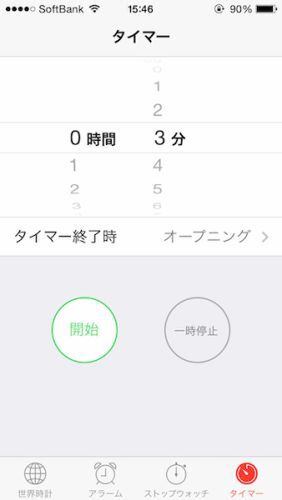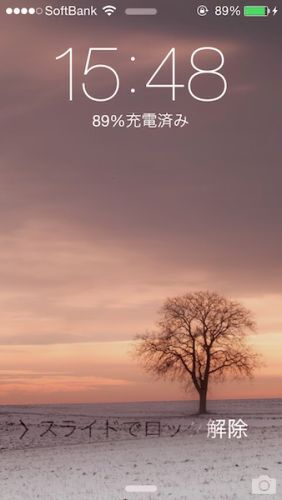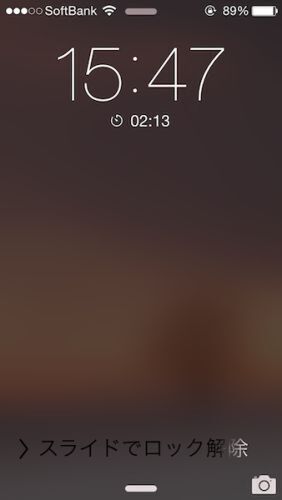富士見iPhoneクラブのメンバーが、iPhoneのちょっとした使いこなしテクを毎回紹介していく。iPhone上級者なら「なにを今さら…」と思うかもしれないが、案外知らなかったり、使っていなかったりするネタもあるかもしれないぞ。
iOSの標準アプリ、「時計」。といっても、時計を見るために使っている人は少ないはずだ。目覚ましなどで活躍する「アラーム」、シンプルに時間を計る「ストップウォッチ」、設定した時間が経過すると音を鳴らしてくれる「タイマー」。これらの機能を使うために起動するケースが多いはず。
今回は、タイマーについての豆知識だ。料理、スポーツ、仮眠など、いろいろなシーンで役に立つ機能だが、使っているときは意外とiPhoneを手からは離している場合が多かったりする。
長時間操作していないと、画面がロックされてしまい、どれぐらい時間が経過しているかがわかりにくい。しかしiOS 7からは、ロック画面でもタイマーの残り時間が確認できる。iPhoneを充電している場合でも、しばらく待てば画面に表示される。
さて、問題は「ミュージック」で音楽を再生している場合だ。ホームボタンを押すと、音楽のコントロール画面が表示されてしまうので、経過時間が確認できないのか……と思ってしまいそう。
しかし音楽の再生中でも、ホームボタンを押すだけで、時計表示の画面に切り替わる。これで、タイマーの経過時間もわかるというわけ。
ちなみに、ホームボタン長押しでSiriを起動し、「タイマー○分」と言うと、タイマーを設定してくれる。時計アプリを起動する手間もないので、覚えておいてほしい。(物理的な意味で)手が空いておらず、ホームボタンを押すのがやっとだが、タイマーを何とか設定したい……という状況でもなんとかなるぞ。
このテクを使っている覆面:じまPさん

タイマーを使っているときは、他の作業をしていることが多いもの。そのような場合にロック画面で経過時間がわかるのはありがたいのですが、音楽を再生しているときでも大丈夫……というのは意外と知らない人も多かったのではないでしょうか。また、Siriでタイマーを設定するのもとても簡単なので、あわせて覚えてほしい小ワザです。

この連載の記事
-
第223回
iPhone
iPhoneクラブがiPhone 6sを語る! 当然今年も買うよね! -
第222回
iPhone
iPhone 6と6 Plusでまだ迷ってる? 両ユーザーが討論 -
第221回
iPhone
iPad Air 2かiPad mini 3は買う? iPhoneクラブがまた集合 -
第220回
iPhone
iOS 8でバッテリーを消耗させているアプリを確認する -
第219回
iPhone
iOS 8なら、カギカッコや日付・時刻の入力がとにかくラク -
第218回
iPhone
iPhoneクラブもiPhone 6 Plusをゲット! 使った感想は? -
第217回
iPhone
iPhoneクラブがiPhone 6/6 Plusを語る! 買うのはどっち!? -
第216回
iPhone
使ってる? iPhoneで辞書を引くのは超カンタン -
第215回
iPhone
iPhoneで写真に文字を入れたいなら「Hihumi」が便利 -
第214回
iPhone
iPhone 5sをリアル紛失! そのとき覆面が取った行動は…… - この連載の一覧へ